Google thông báo người dùng không nên thực hiện bất kỳ thay đổi nào đối với Google Drive vì như vậy có thể làm mọi thứ tệ hơn. Gã khổng lồ tìm kiếm đã khắc phục sự cố và cập nhật tài liệu hỗ trợ,áchkhôiphụctậptinGoogleDrivebịxósxmb90ngay đi cùng là hướng dẫn cho phép khôi phục các tập tin Google Drive bị mất. Google cho biết người dùng nên cập nhật lên phiên bản Drive dành cho máy tính để bàn mới nhất trên cả hai nền tảng Windows và Mac.
Theo Google, để khôi phục các tập tin trên Google Drive, trước tiên người dùng cập nhật phần mềm Drive cho máy tính từ bản 85.0.13.0 trở lên, chọn vào biểu tượng Drive, bấm và giữ phím Shift, chọn Settings và cuối cùng chọn "Recover from backups".
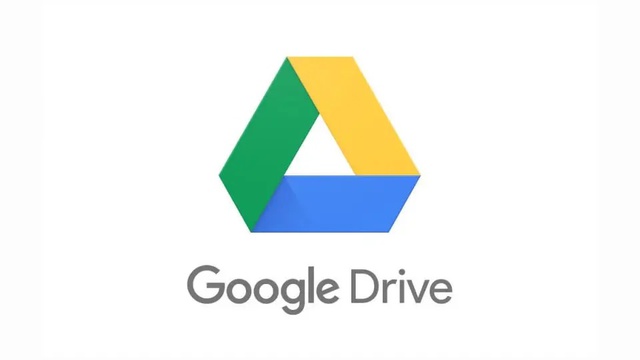
Google thừa nhận lỗi và tung ra hướng dẫn khôi phục tập tin cho Google Drive
CHỤP MÀN HÌNH
Thao tác này sẽ kích hoạt trình khôi phục dữ liệu. Ở đây sẽ hiện hai loại thông báo, một là cho biết không tìm thấy bản sao lưu nào. Khi có bản sao lưu, phần mềm sẽ cảnh báo một trong hai loại thông báo nữa là quá trình sao lưu hoàn tất. Còn lại là thông báo không đủ dung lượng ổ đĩa, lúc này cần phải giải phóng dung lượng để có thể chạy lại công cụ sao lưu.
Nếu có ổ đĩa nhiều dung lượng hơn, Google cung cấp giao diện dòng lệnh để xác định các đường dẫn khôi phục tập tin khác nhau. Điều này hữu ích nếu người dùng sao lưu thư mục tài khoản Drive cho máy tính ở một vị trí khác hoặc muốn khôi phục tập tin đến một thư mục cụ thể.
Khi quá trình khôi phục hoàn tất, người dùng sẽ thấy một thư mục Google Drive Recovery trên màn hình chứa các tập tin chưa được đồng bộ hóa. Nếu đã chạy công cụ khôi phục và gặp sự cố, người dùng cần gửi phản hồi thông qua ứng dụng Drive trên máy tính kèm theo hashtag #DFD84 và chọn bao gồm nhật ký chẩn đoán.
